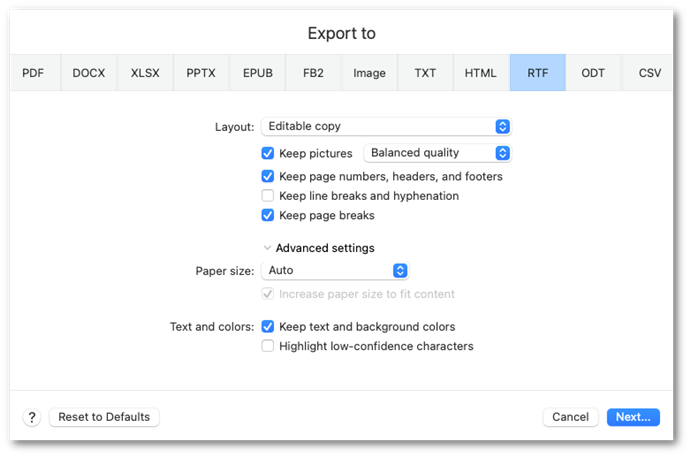RTF-Exporteinstellungen
- Layout
- Genaue Kopie
Erzeugt ein Dokument, dessen Formatierung der des Originals entspricht. Dieser Modus ist nicht dafür ausgelegt, umfangreiche Änderungen am Text und an der Formatierung des Dokuments zu unterstützen. - Bearbeitbare Kopie
Erzeugt ein Dokument, dessen Formatierung ein wenig vom Original abweichen kann. Solche Dokumente können leicht bearbeitet werden. - Formatierter Text
Behält die Schriftarten und deren Größen sowie die Absatzformatierung im resultierenden Dokument bei, nicht aber das Objektlayout oder die Zeilenabstände. Der resultierende Textblock wird linksbündig ausgerichtet. Texte, die von rechts nach links verlaufen, werden rechtsbündig ausgerichtet.
Hinweis: In diesem Modus wird jeglicher vertikaler Text horizontal dargestellt. - Einfacher Text
In diesem Modus wird die Textformatierung nicht beibehalten. - Bilder beibehalten
- Niedrige Qualität
Dieser Modus wird verwendet, um ein Dokument mit einer kleinen Größe zu erstellen. Die Seiten- und Bildauflösung wird auf 150 dpi reduziert. - Ausgewogene Qualität
Dieser Modus wird verwendet, um ein Dokument zu erstellen, das kleiner als das Original ist, aber eine ausreichend hohe Seitenbild- und Bildqualität aufweist. - Hohe Qualität
Dieser Modus wird verwendet, um Seitenbilder und Bilder in der Quellauflösung zu speichern. - Seitennummern, Kopfzeilen und Fußzeilen behalten
Aktivieren Sie diese Option, um den Kopf-/Fußzeilentext und die Seitennummerierung im resultierenden Dokument beizubehalten. - Zeilenumbrüche und Silbentrennung beibehalten
Aktivieren Sie diese Option, damit Zeilen und Silbentrennung identisch mit dem Quellbild bleiben. - Seitenumbrüche beibehalten
Aktivieren Sie diese Option, damit die Seitenumbrüche mit denen des Quellbildes identisch bleiben. - Papierformat
Sie können die Seitengröße angeben, die beim Exportieren von Erkennungsergebnissen verwendet wird. Wählen Sie ein unterstütztes Format aus der Dropdownliste oder geben Sie ein benutzerdefiniertes Format an. - Papierformat zur Anpassung an den Inhalt vergrößern
Aktivieren Sie diese Option, um die Seitengröße automatisch an den Inhalt anzupassen.
Tipp: Diese Option ist nützlich für Dokumente, bei denen die Größe des Seiteninhalts die Größe der Seite selbst überschreiten kann. - Texteinstellungen
- Text- und Hintergrundfarben übernehmen
Behält den Quelltext und die Hintergrundfarbe im resultierenden Dokument bei. - Unzuverlässig erkannte Zeichen markieren
Aktivieren Sie diese Option, wenn Sie den erkannten Text in Microsoft Word bearbeiten wollen. Mit dieser Option werden alle unsicher erkannten Zeichen im Microsoft Word-Dokument hervorgehoben. - Standardeinstellungen wiederherstellen
Klicken Sie auf diese Schaltfläche, um alle Exporteinstellungen für alle Formate auf ihre Standardwerte zurückzusetzen.
3/20/2024 7:50:39 AM